10 increíbles funciones de WordPress que probablemente no sabías que existían
WordPress viene con muchas características impresionantes y está cambiando continuamente. Algunas de estas funciones no reciben la atención que merecen y permanecen un poco ocultas. En este artículo, te mostraremos 10 increíbles funciones de WordPress que probablemente no sabías que existían
1. Mostrar/Ocultar cosas usando las opciones de la pantalla
Puede que hayas notado el botón de Opciones de Pantalla en algunas páginas de tu área de administración de WordPress. Este botón de Opciones de Pantalla te permite mostrar y ocultar elementos en la pantalla de administración de WordPress que estás viendo en ese momento
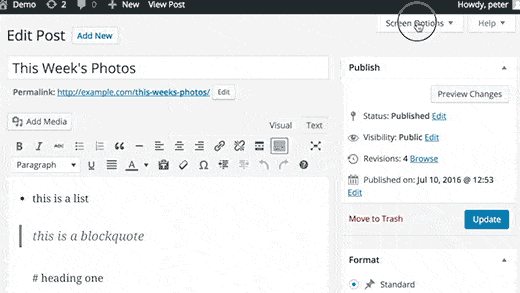
Muchos usuarios principiantes de WordPress desconocen esta función. Te permite simplificar tus páginas de administración, como la pantalla de edición de entradas, para satisfacer tu flujo de trabajo
2. Mover, añadir o eliminar widgets del panel de control
Por defecto, los usuarios son redirigidos a la página del panel de control en el área de administración de WordPress cuando se conectan. La página del salpicadero tiene varios accesos directos muy útiles que apuntan a diferentes secciones de tu sitio web
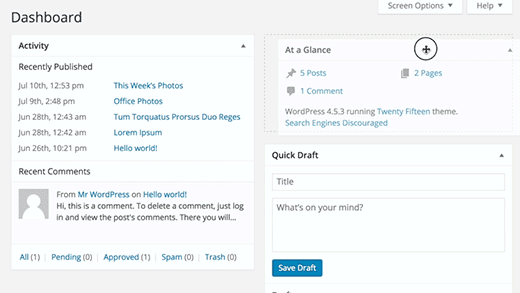
Estas secciones están divididas en diferentes recuadros llamados widgets del panel de control. Puedes hacer clic en el botón Opciones de pantalla para mostrar u ocultar estas cajas. También puedes arrastrarlos y soltarlos para reorganizar los elementos de tu panel de control de WordPress
3. Pegar URL para hacer enlaces en el Editor Visual
WordPress 4.5 introdujo la edición de enlaces en línea en el editor visual.
Muchos usuarios no se dieron cuenta de que, en lugar de utilizar una ventana emergente para pegar un enlace, pueden simplemente seleccionar un texto y pulsar CTRL+V (Comando+V en mac) para pegar la URL. El editor visual lo convierte automáticamente en un enlace
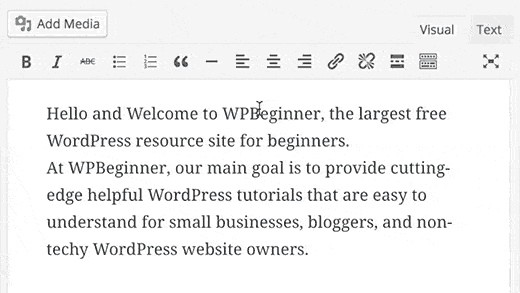
4. Modo de accesibilidad para los widgets
A todos nos gusta lo fácil que es arrastrar y soltar los widgets en las barras laterales. Sin embargo, para muchos usuarios no es fácil arrastrar y soltar cosas con el ratón o el trackpad
WordPress también viene con un modo de accesibilidad oculto para los widgets. Este modo de accesibilidad facilita la adición de widgets sin tener que arrastrar y soltar los elementos
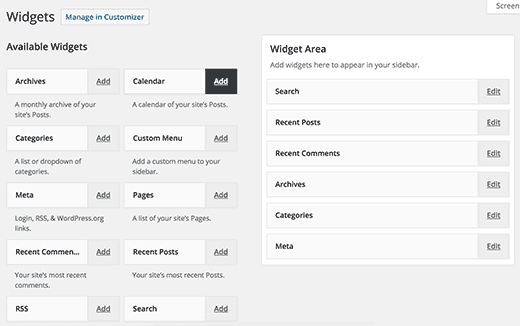
El modo de accesibilidad para los widgets de WordPress se puede activar haciendo clic en el botón Opciones de pantalla del Apariencia " Widgets página
5. Previsualizar temas sin activarlos
A muchos usuarios les preocupa que cambiar su tema de WordPress tenga consecuencias no deseadas para su sitio web. Su preocupación es genuina, por eso hemos preparado una lista de cosas que debes hacer antes de cambiar tu tema de WordPress.
Una de las cosas que puedes hacer es probar el nuevo tema sin activarlo. Simplemente instala tu nuevo tema de WordPress y luego ve a Apariencia " Temas página
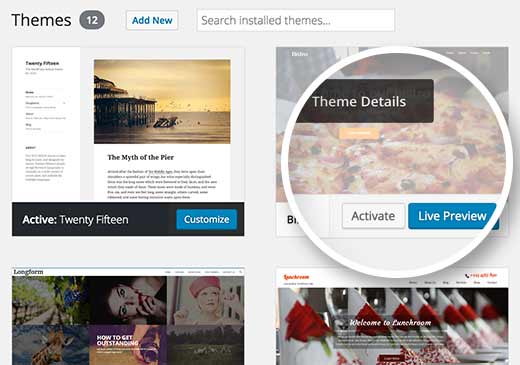
Lleva el ratón a la miniatura del tema recién instalado y luego haz clic en el botón Vista previa en vivo. WordPress lanzará el personalizador de temas mostrando una vista previa de tu sitio web con el nuevo tema
6. Editar imágenes en WordPress
WordPress hace que sea fácil añadir imágenes a tus entradas y páginas. Lo que muchos principiantes no saben es que WordPress también viene con algunas funciones básicas de edición de imágenes
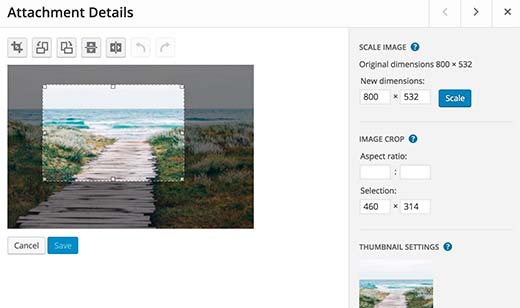
Simplemente visita Medios " Biblioteca y luego haz clic en cualquier imagen. En la ventana emergente de detalles de la imagen puedes hacer clic en el botón Editar imagen
En el modo de edición de imágenes, puedes recortar, rotar y cambiar el tamaño de una imagen. También puedes voltear una imagen en sentido horizontal o vertical. Estas funciones de edición de imágenes son muy útiles cuando necesitas recortar o redimensionar rápidamente un archivo de imagen grande directamente desde WordPress
Para más detalles, consulta nuestra guía sobre cómo recortar, rotar, escalar y voltear imágenes en WordPress.
7. Dividir una entrada en varias páginas
¿Quieres dividir una entrada larga en varias páginas? Simplemente añade <!–nextpage–> en tu entrada y WordPress la dividirá en dos páginas. Añade la etiqueta de nuevo si quieres dividirlo en más páginas
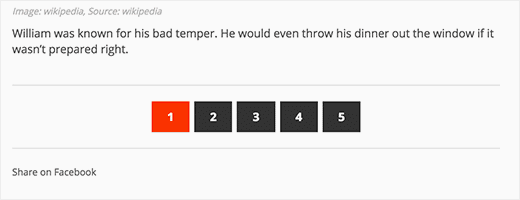
Esta función es especialmente útil si estás escribiendo un artículo inusualmente largo y no quieres que los usuarios se desplacen mucho
Consulta nuestra guía sobre cómo dividir las entradas de WordPress en varias páginas para obtener más detalles sobre la paginación de entradas
8. Insertar enlaces, vídeos y multimedia
WordPress incrusta automáticamente el contenido de algunos de los sitios web más populares como YouTube, Twitter, Instagram, etc. Todo lo que tienes que hacer es pegar una URL de uno de los sitios compatibles y WordPress la incrustará automáticamente por ti
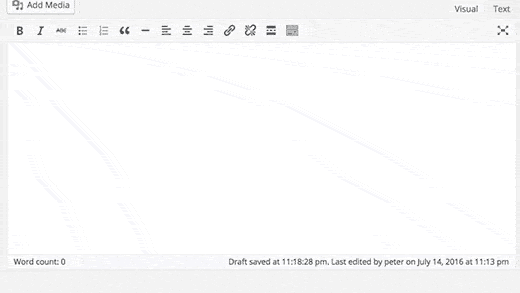
Desde WordPress 4.4, todos los sitios de WordPress se han convertido en proveedores de servicios oEmbed por sí mismos. Esto significa que puedes pegar la URL de otro sitio de WordPress en tu entrada y WordPress la incrustará por ti
9. Página de opciones secretas ocultas en WordPress
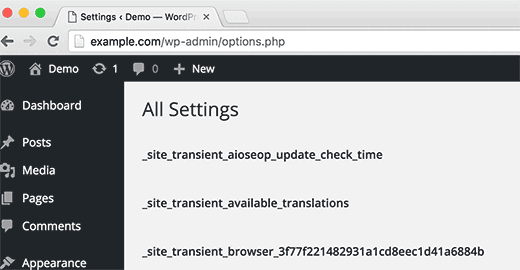
WordPress viene con una página maestra oculta para todas las opciones de tu blog. Esta página está oculta porque los usuarios pueden estropear fácilmente las cosas aquí, así que no queremos que la uses. Pero deberías echarle un vistazo. Puedes acceder a ella visitando esta URL
http://example.com/wp-admin/options.php
Sustituye ejemplo.com por tu propio nombre de dominio. Verás una página con una larga lista de opciones. Para más detalles, consulta nuestra guía sobre la página de opciones secretas ocultas en WordPress
10. Markdown y los atajos de teclado te ayudan a escribir más rápido
La mayoría de los usuarios de WordPress pasan más tiempo escribiendo contenido que cualquier otra cosa en su sitio. Por eso los desarrolladores de WordPress siempre intentan mejorar la experiencia de escritura en WordPress
WordPress incluye toda una serie de atajos de teclado que puedes utilizar para escribir más rápido. Además de estos atajos, también puedes utilizar atajos de formato similares a los de Markdown. Sólo tienes que introducir los atajos de formato y WordPress los convertirá en HTML
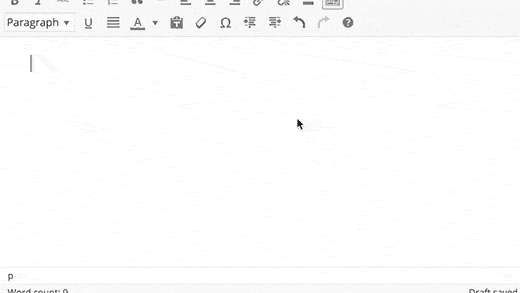
- Utilizando * o - iniciará una lista desordenada.
- Utilizando 1. o 1) iniciará una lista ordenada.
- Utilizando # se transformará en h1 ## para h2, ### para h3 y así sucesivamente.
- Utilizando > se transformará en blockquote.
También puedes desactivar estos atajos de formato si lo deseas
Esperamos que este artículo te haya ayudado a descubrir algunas funciones increíbles de WordPress que probablemente no conocías. Quizás también quieras ver nuestra lista de 10 plugins de WordPress que te ayudarán a conseguir más tráfico rápidamente
Si te ha gustado este artículo, suscríbete a nuestro Canal de YouTube para los videotutoriales de WordPress. También puedes encontrarnos en Twitter y Facebook.
Si quieres conocer otros artículos parecidos a 10 increíbles funciones de WordPress que probablemente no sabías que existían puedes visitar la categoría Guías para principiantes.
Deja un comentario

¡Más Contenido!